ile bir video oynatmak istiyorsanız VLC medya oynatıcır kullanarak Komut istemi, o zaman bu komutlar size yardımcı olacaktır. Onlarla ilgili en iyi şey, Komut İstemi'nin yardımıyla YouTube videolarını da oynatabilmenizdir.
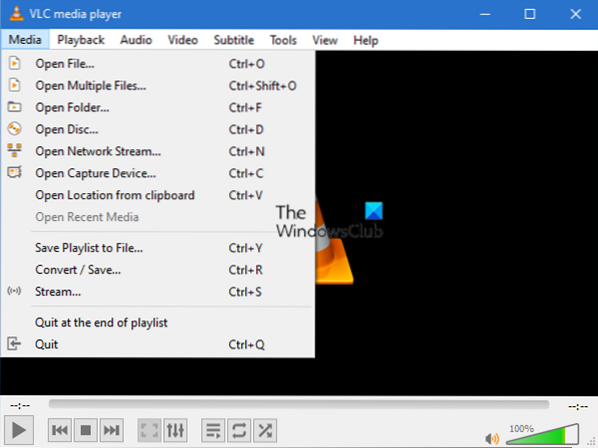
VLC medya oynatıcı, kullanıcıların normal bir video oynatmaktan çok daha fazlasını yapmasına olanak tanıyan Windows 10 için en iyi medya oynatıcılardan biridir. Altyazıları indirmek, videoları başka bir formata dönüştürmek, eklentileri yüklemek ve daha fazlasını yapmak mümkündür. Ancak, bu medya oynatıcıyı Komut İstemi'ni kullanarak kullanabileceğinizi biliyor musunuz?? Onlardan biriyseniz, çevrimdışı veya çevrimiçi bir video oynatmak için VLC medya oynatıcıya erişmenin farklı bir yolunu bulmak için bu öğreticiyi gözden geçirebilirsiniz.
Komut İstemi kullanılarak VLC ile video nasıl oynatılır
Komut İstemi'ni kullanarak VLC ile video oynatmak için şu adımları izleyin-
- VLC medya oynatıcısını indirin ve yükleyin.
- Aramak cmd Görev çubuğu arama kutusunda.
- Tıklamak Yönetici olarak çalıştır seçenek.
- VLC kurulum klasörüne gidin.
- Oynatmak istediğiniz video yolunu kopyalayın.
- Videoyu VLC ile oynatmak için komutu girin.
Bilgisayarınızda zaten VLC'nin kurulu olduğundan emin olun. Değilse, resmi web sitesini veya VLC'yi ziyaret edebilir ve medya oynatıcıyı buna göre indirebilirsiniz.
Kurulumu tamamladıktan sonra yükseltilmiş Komut İstemi penceresini açın. Bunun için ara cmd Görev Çubuğu arama kutusuna tıklayın ve Yönetici olarak çalıştırr seçenek. Bunu takiben, VLC medya oynatıcının kurulum klasörüne gidin. Varsayılan klasör-
C:\Program Dosyaları\VideoLAN\VLC
Ancak, başka bir sürücüye kurduysanız, aşağıdaki komutla değiştirin-
cd C:\Program Dosyaları\VideoLAN\VLC
Şimdi, oynatmak istediğiniz medya dosyasının tam yolunu not edin. Bunun için dosyaya sağ tıklayın, seçin Özellikleri, ve yolu kopyala. Bunu takiben, bu komutu girin-
vlc dosya yolu
Masaüstünüzde adlı bir dosyanız varsa Misal.mp4, komutu şu şekilde girin-
vlc C:\Kullanıcılar\kullanıcı-adı\Masaüstü\Örnek.mp4
VLC media player açılacak ve videoyu oynatmaya başlayacak.

Bir YouTube videosunu VLC media player ile oynatmak istiyorsanız komutu şu şekilde girin-
vlc video-url'si
veya
vlc https://www.Youtube.com/izle?v=mJ-zLvB1BJY
tuşuna basarsanız Giriş düğmesine bastığınızda, video VLC medya oynatıcısında oynatılmaya başlayacaktır.

Varsayılan olarak, tam ekran modunda video oynatmaz.
Bunu yapmak istiyorsanız, --Tam ekran parametre.
Bu kadar! Umarım yardımcı olur.

 Phenquestions
Phenquestions


